当サイトはアフィリエイトリンクを使用しています
【レビュー】ガス式モニターアーム。『JN-GM312DV』を実機レビュー!JAPANNEXT

今回はJAPANNEXTさんが発売しているモニターアーム「JN-GM312DV」の実機レビューをお届けします!
JN-GM312DVの主な特徴
- 15〜32インチのモニターに対応
- 耐荷重8kg
- クランプ式
- 4軸の多関節
- 価格4,980円
- 2年保証
JN-GM312DVは、JAPANNEXTが販売するガス式液晶モニターアームです。15〜32インチのディスプレイに対応し、耐荷重は8kgです。クランプ式で、デスクの厚さは7〜9cmに対応しています。4軸の多関節で、ディスプレイの位置を自由に調整することができます。価格は定価4,980円です。
JN-GM312DVは、モニターの位置を自由に調整できるので、作業効率を向上させることができます。また、価格も4,980円と手頃なので、初めてガス式液晶ディスプレイアームを購入する方におすすめです。


JN-GM312DVを実機レビュー
では早速「JN-GM312DV」モニターアームの実機レビューをしていきます!
JN-GM312DVを開封!


開封するとこんな感じです!厚い型紙にぎちっと入っています。
本体の他には、説明書と保証書が入っていました。日本メーカーなのでもちろん説明書は日本語対応。


本体はこちらです。金属製で結構ずっしりしています。
JN-GM312DVの組み立て
組み立て方に関しては、基本的には付属の取扱説明書を読んでいただくとわかります。
クランプで机を挟み込む
実際に挟もうとしてみたのですが…


僕の机の後ろ側は机の下に木の板が付いていることで十分にクランプを挟むことができませんでした!!


ということで机の横部分は板とのスペースが後ろよりも多くあったため、しっかりとクランプを挟むことができました。モニターアームを購入する場合は、机の厚さだけでなく、挟む奥行き。どこまで挟み込めるかという部分にも注意してください!
位置決めのリングを通し、本体を通す


パイプに本体を通す前に、「位置決めのリング」を適切な高さに調整し(赤矢印)、しっかり締めて(青矢印)マウントを固定します。
リングを締めた後に本体を通していきます。通した後はプラスドライバーで固定してください。






上のギャラリー1枚目のパーツを、モニターアーム本体下部(2枚目)に装着し、プラスドライバーで締めます。
モニターにプレートを取り付ける


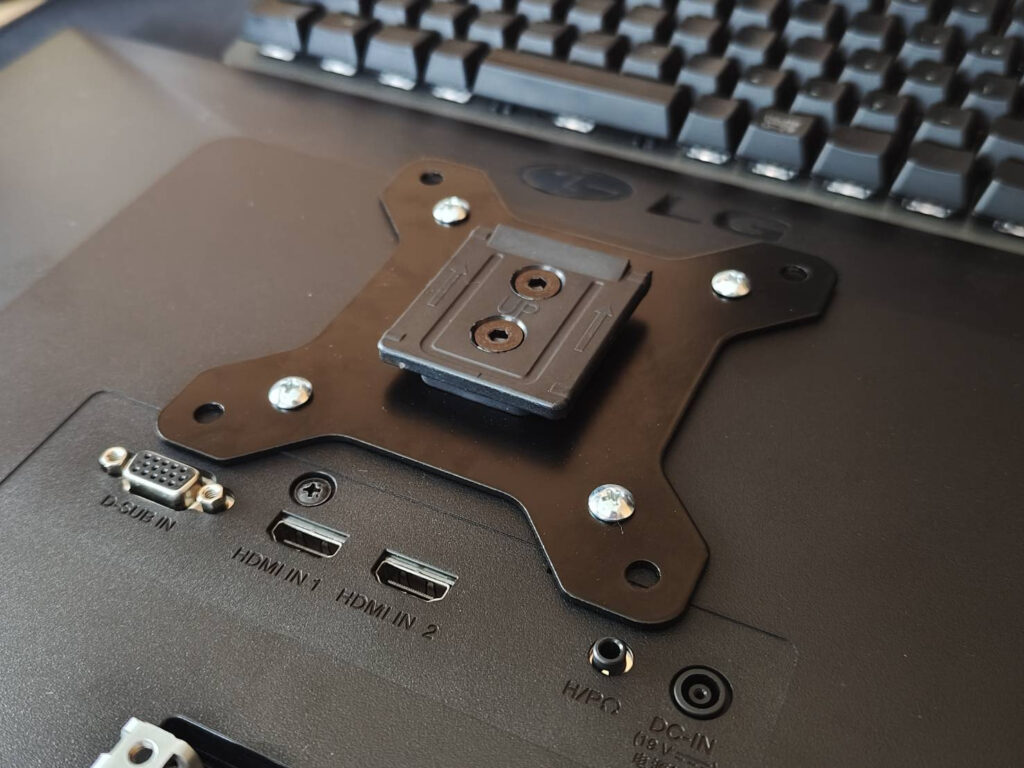
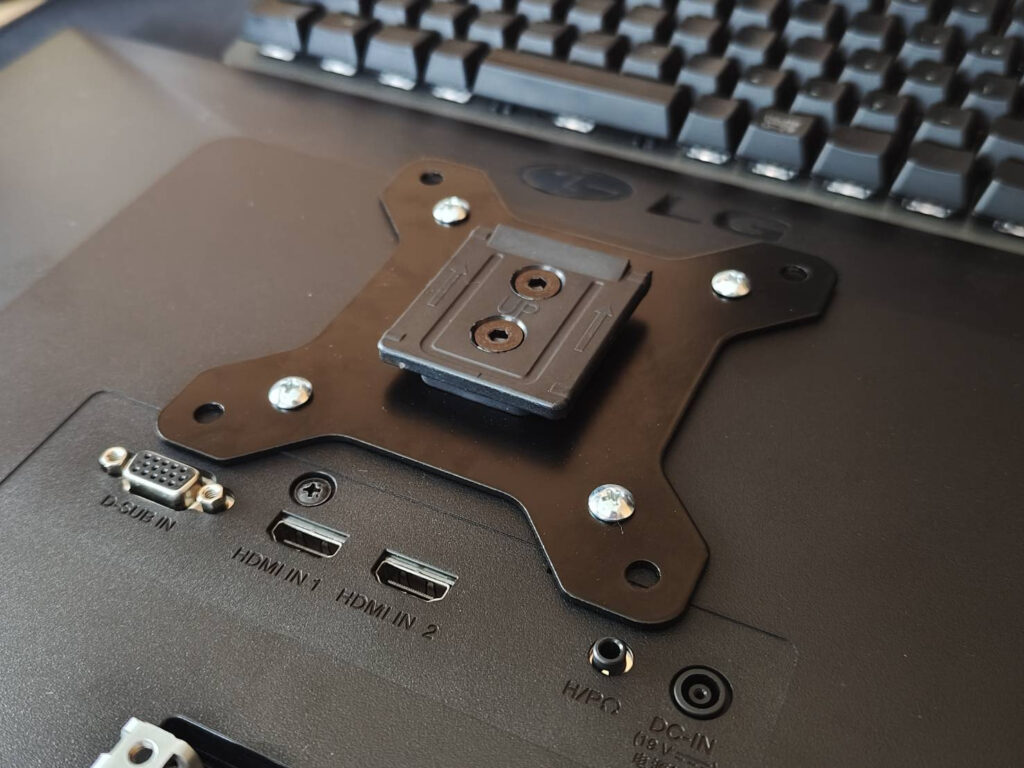
モニター背面にプレートを取り付け、ネジで固定します。
JN-GM312DVにはネジが長いものと短いもの2種類が付属しています。
しかしどちらもモニターに合わない場合もあると思います。ピッタリと合わなくても使うことはできなくはないです(笑)
モニターを購入した際にVISAマウント取付用のネジが付属していた場合はそちらの使用をおすすめします。
モニターをアームに装着する


最後に、プレートをしっかり装着したモニターをアームに装着していきます。
上から矢印の方向にスライドさせるようなイメージで、クリップがカチッと言ったら完成です。
ここで注意点なのですが、アームの固定が緩いとモニターの重さで机にモニターが急に落ちてしまうので、緩くて重さで下がってしまう場合はゆっくりモニターを机におろしてください。
JN-GM312DVの調整について
モニターの位置が変わってしまう(アームのリフト強度を調整する)
注意点で説明したように、アームリフトの固定が緩い場合は付属の六角レンチで調整することができます。


強度を弱くしたい
強度を強くしたい
時間がたつと重さでモニターの位置が変わってしまうなどの場合には調整してみてください。
縦方向のモニターの傾きを調整したい(チルト調整)
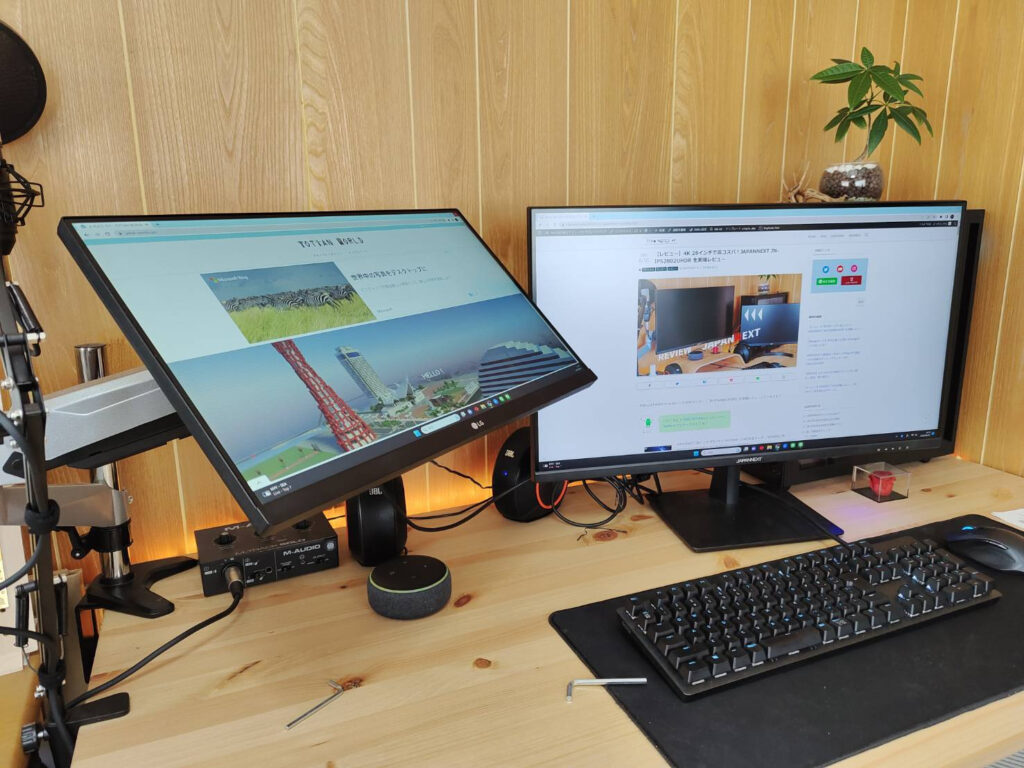
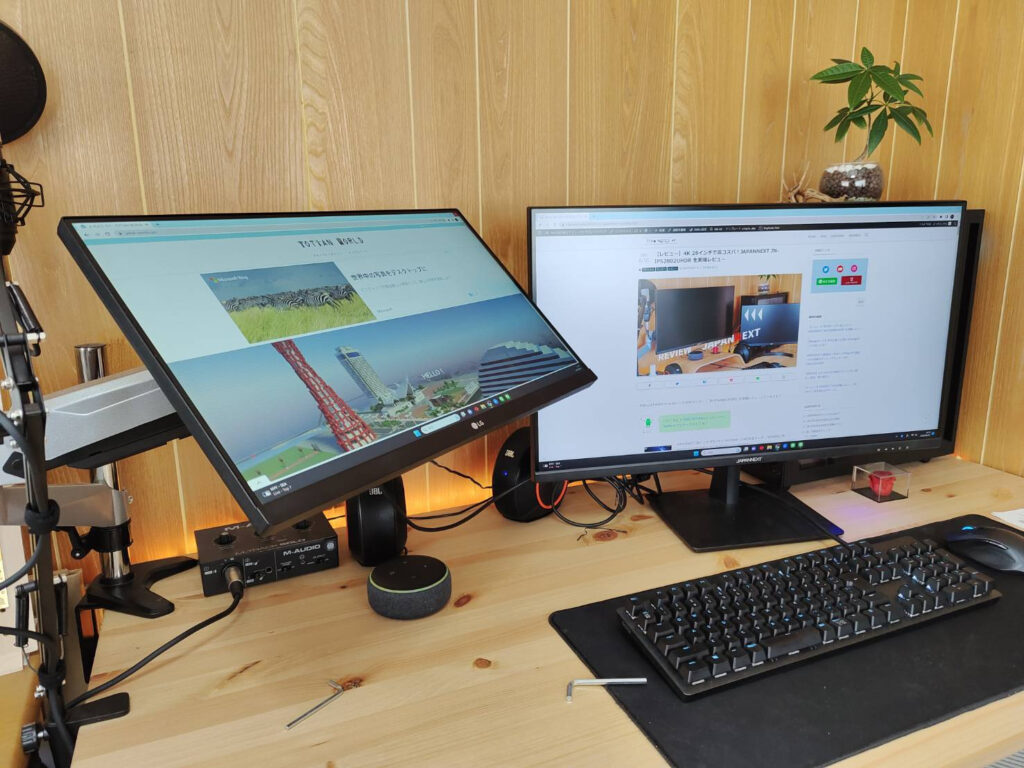
チルトの調整がしたい場合は、下写真の部分を六角レンチで調整することで可能になります。


横方向のモニターの傾きを調整したい(スイーベル調整)
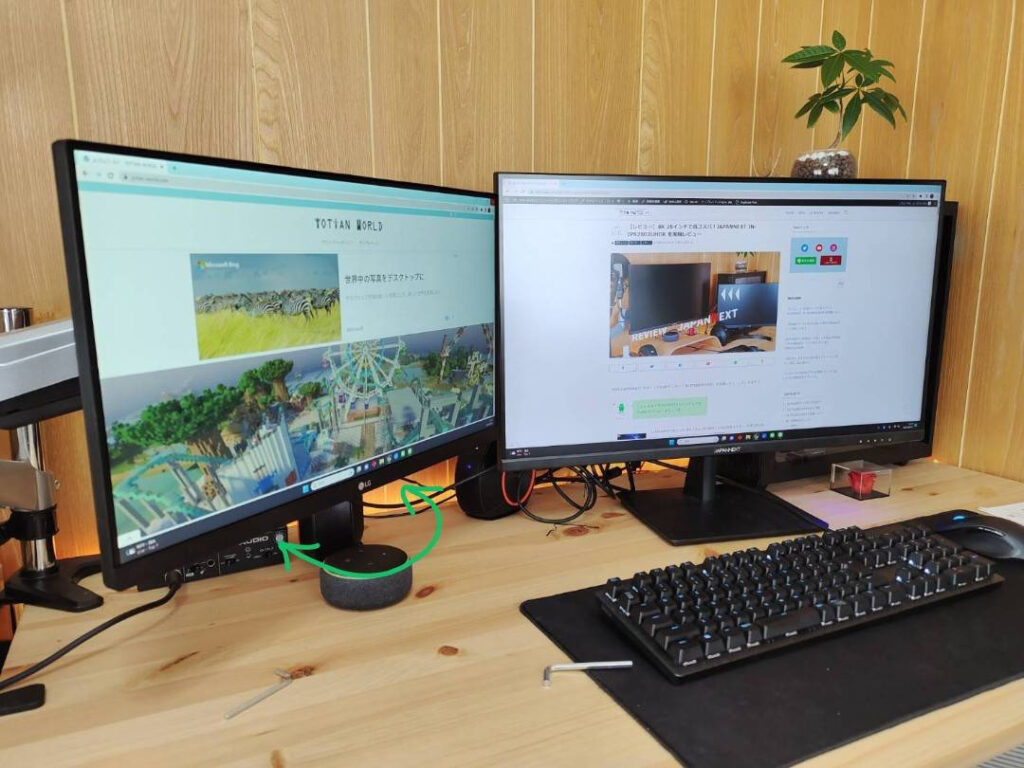
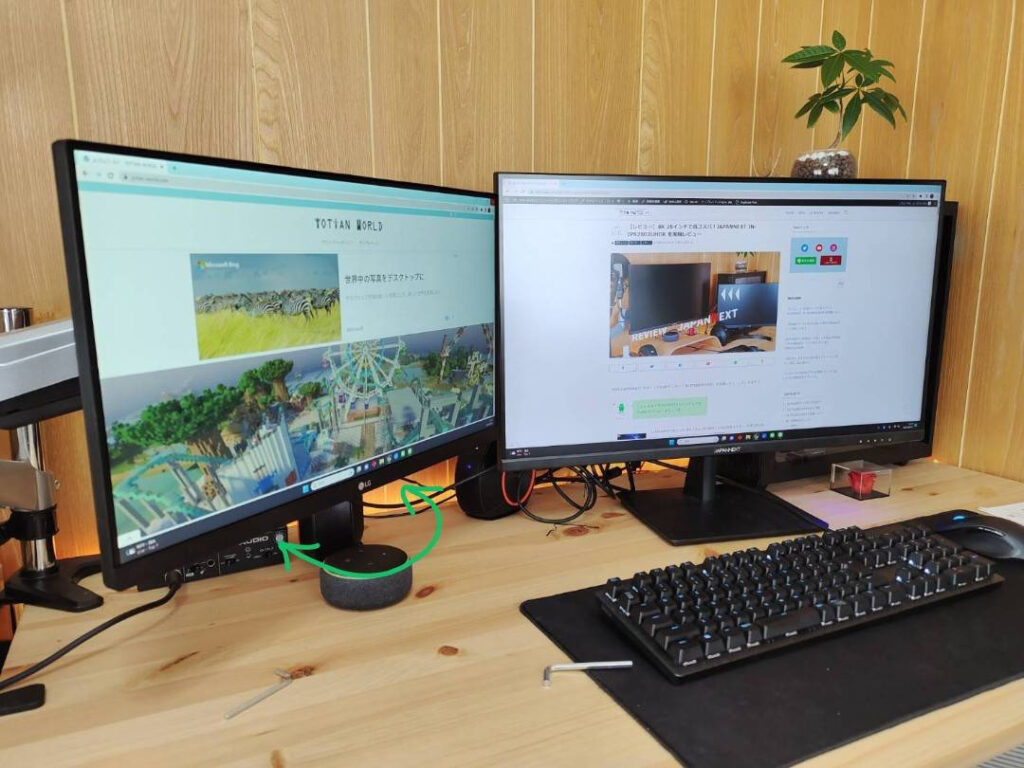
スイーベルの調整がしたい場合は下の写真の部分を六角レンチで調整することで可能になります。


JN-GM312DVでモニターを縦横回転できる!
JN-GM312DVではモニターアームの魅力のひとつである、モニターを横画面だけでなく回転して縦画面にして使うこともできます!
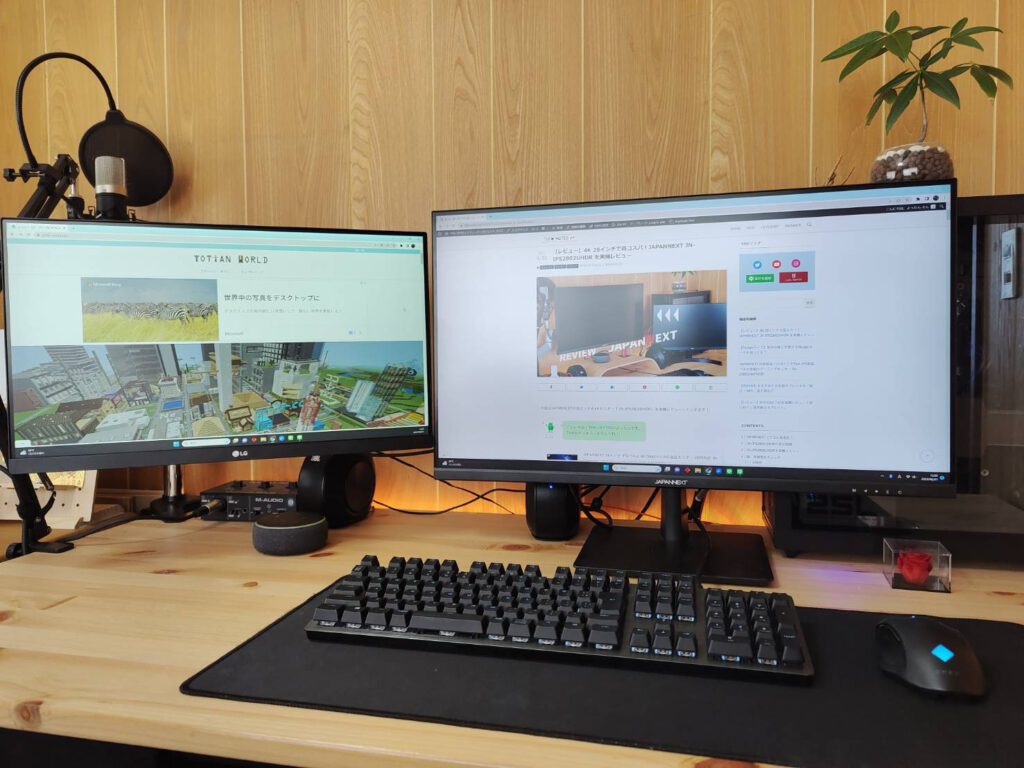
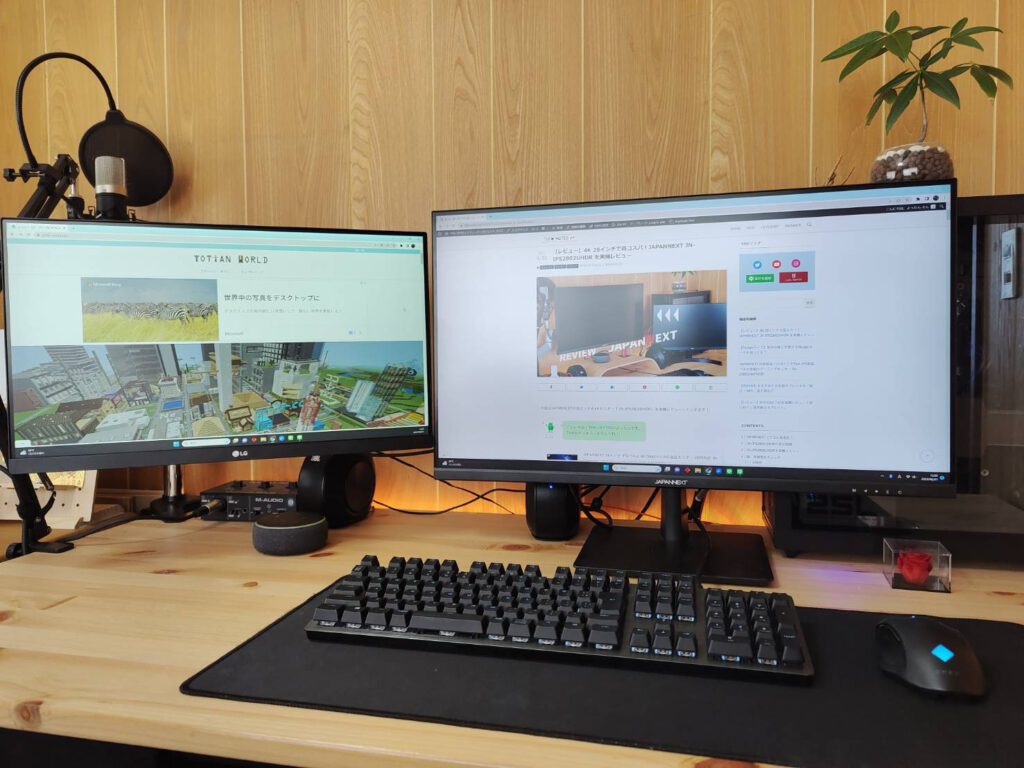
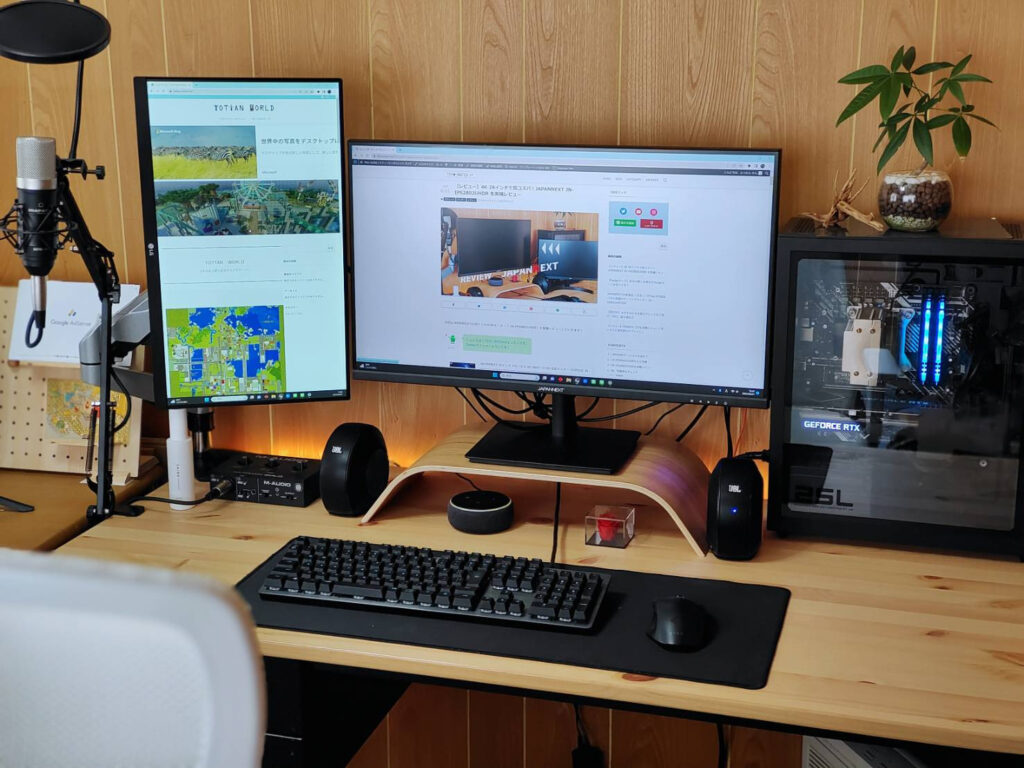
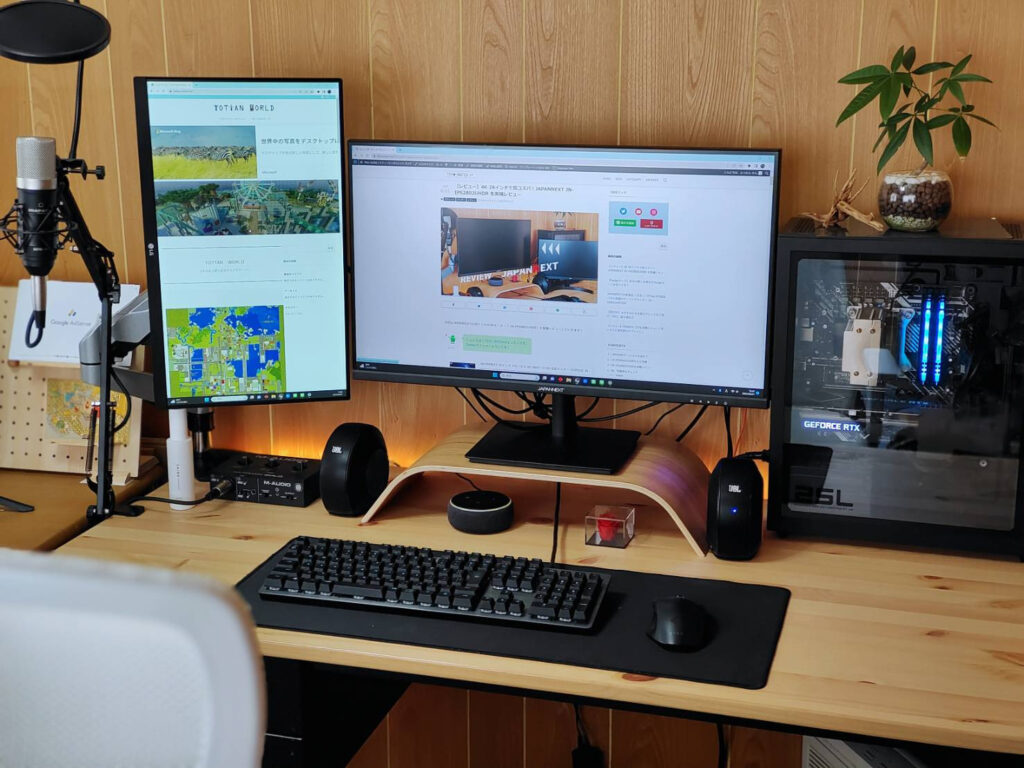
LGの21.5インチモニターを横画面から縦に回転してみました。
縦画面ってあまりパソコンのモニターでは使わないと思うかもしれませんが、サブモニターなどでは縦にすると結構便利なんです。以下にメリットをいくつか挙げておきます。
- 長い文章やコードの閲覧が容易になる。
- ドキュメントやウェブページの閲覧がスムーズになる。
- プログラムの開発やコーディング作業が効率的になる。
- 横と比べて幅を取らないのでコンパクト。
モニターは重量8キロまでOK
JN-GM312DV搭載モニターの重量制限は最大8キロまでとなっています。
今回JN-GM312DVを使って試したモニターは、LGの21.5インチモニター・APANNEXTの28インチモニター「JN-IPS2802UHDR」の二つです。JAPANNEXTの28インチモニターで4.8キロなので、この程度の重さ、サイズのモニターであれば問題なく使うことができます。






モニターの高さ調整もできる
JN-GM312DVは高さもおよそ30センチくらいの間で自由に変えることができます。


ギリギリまで高くしてみるとこんな感じになりました。
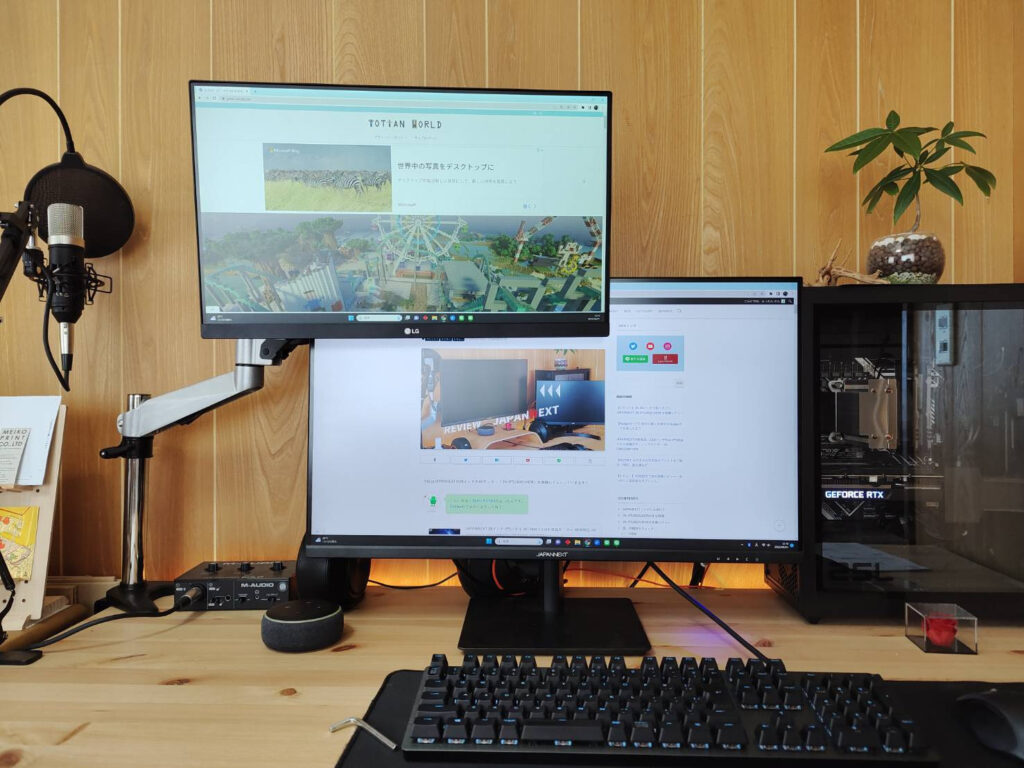
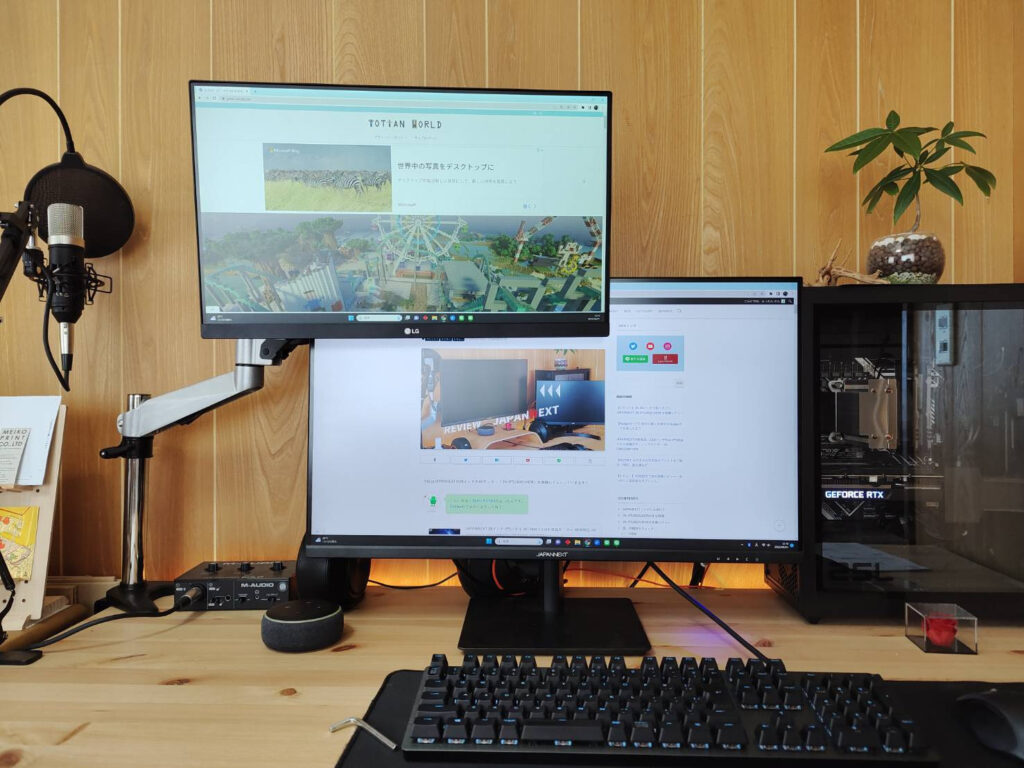
結構高くまでもっていくことができます。



あと少し高くできれば28インチのメインモニターの上に配置することもできた…!
ちなみに下はもちろん机に当たるまで下げることもできます。本当に角度や高さなど配置は自由自在なのでその日の気分によっても気軽に変えることができますね~
「JN-GM312DV」のレビュー まとめ
JN-GM312DVをレビューしてきました。最後にこんな人におすすめ、逆にこのような人にはおすすめできないという2つに分けてまとめていきます。
- モニターの位置を自由に調整したい人
- スペースを有効に活用したい人
- 8kg以下のモニターをアームに取り付けたい人
- クランプ式で取り付けたい人
- 耐荷重が8kg以上のモニターを使用している人
- デスクにクランプを取り付けることができない人
JN-GM312DVは、日本メーカーのモニターアームではあるものの価格が安く、機能が充実していて、2年間の保証も付いているので、コスパの良いモニターアームをお探しの方にはおすすめの商品です!
ー関連記事ー
-



“タッチ操作ができるモバイルモニター” 使ったら普通のには戻れなくなりそう。【JAPANNEXT JN-MD-i133FHDR-T レビュー】
-



もはや純正品と違いなし!Magic Keyboard風激安iPadケースレビュー!
-



【2024年】大学生におすすめの国産のノートパソコンをご紹介!
-



【2024年】大学生におすすめのLenovoのノートパソコンをご紹介!
-



【2024年】大学生におすすめのASUSのノートパソコンを紹介!
-



【レビュー】4Kで31.5インチの大画面&高画質ホワイトモニターが4万円ちょっとで買えるって。




コメント
コメント一覧 (7件)
[…] NOTES | テクノーツ | ガジェ… 【レビュー】コスパ抜群のガス式モニターアーム。JAPANNEXT『JN-GM312DV』 | TEK… […]
[…] NOTES | テクノーツ | ガジェ… 【レビュー】コスパ抜群のガス式モニターアーム。JAPANNEXT『JN-GM312DV』 | TEK… […]
[…] | テクノーツ 【レビュー】ガス式モニターアーム。『JN-GM312DV』を実機レビュー!JAPANNEXT… […]
[…] | テクノーツ 【レビュー】ガス式モニターアーム。『JN-GM312DV』を実機レビュー!JAPANNEXT… […]
[…] | テクノーツ 【レビュー】ガス式モニターアーム。『JN-GM312DV』を実機レビュー!JAPANNEXT… […]
[…] | テクノーツ 【レビュー】ガス式モニターアーム。『JN-GM312DV』を実機レビュー!JAPANNEXT… […]
[…] | テクノーツ 【レビュー】ガス式モニターアーム。『JN-GM312DV』を実機レビュー!JAPANNEXT… […]